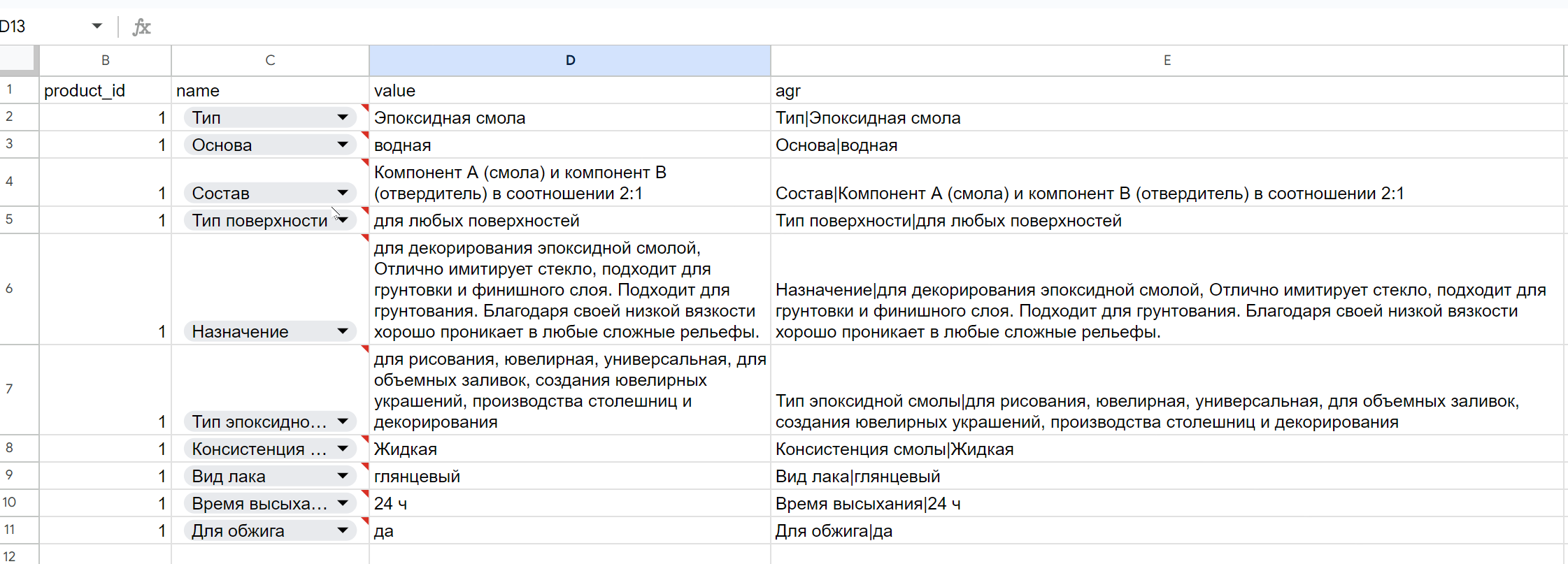- Главная страница ››
- Документация ››
- Подготовка данных в Google Таблицах
Подготовка данных в Google Таблицах
В Google Таблицах по ссылке вы можете скопировть образец таблицы продукта, в которой происходит подготовка записи и компановка её в одну ячейку для сокращения расходов на Creatium.
Формулы для объединения данных одной строки таблицы
Первый этап подготовки происходит на вкладке characteristic. Когда вы сделаете копию документа себе на Google-диск, то сможете увеличить размер колонок и увидите вот это.
Исходная таблица характеристик
- В колонку name помещаем название характеристики, например «Тип».
- В колонку value помещаем описание, например «Эпоксидная смола.
-
В колонке agr (английское сокращение от слова со значением «соединённый») используем выражение, начиная со знака =. Элементы записи я для наглядности разделяю знаком +. В реальной формуле части выражения сцепляются знаком «&».
= <координаты ячейки name> + & + ”|” + & + <координаты ячейки value>Формула (1) и её результат (2)
В нашем примере формула выглядит так:
=C2&"|"&D2А её результат:
Тип|Эпоксидная смола
Формула для объединения в одну ячейку данных из разных строк таблицы
Теперь мы перемещаемся во вкладку product и смотрим в колонку characteristic.
Пример характеристик, заложенных в одну ячейку Google Таблиц
Выше приведён пример ячейки в таблице с подготовленными данными. В ячейке используются 2 типа разделителя:
- Разделяет название характеристики и её описание — |.
- Разделяет разные пары «Характеристика / Описание» между собой — ||.
Формула (1) и её разультат (2)
Полная формулула такова:
=ЕСЛИОШИБКА(TEXTJOIN("||"; ИСТИНА; FILTER(characteristic!E:E;characteristic!B:B=A2));"")
У вас эта формула будет в таблице.
Чтобы вы могли понимать части формулы приведём данные из справки Google Таблиц.
В основе лежит фугкция TEXTJOIN (то есть «соединить текст»).
В скобках между точками с запятой находятся «аргументы»:
- Разделитель. В справке Google — это пробел, у нас же две вертикальных палочки — ||.
- Даём указание игнорировать пустые строки. По-английски это TRUE, по-русски это ИСТИНА.
- Первый элемент объединения или массив данных. В нашем случае это массив, созданный с использованием фильтра. В массивах мы просто указываем через двоеточие номер ячейки первого и последного элементов этого массива, как видно из примера справки — A1:A5. В нашем случае посложнее, поскольку у нас встроена другая функция — FILTER (в переводе на русский — фильтр). Об этом поговорим ниже. Фильтр позволяет нам не брать данные из первой строки.
- Следующие элементы необязательные, что в справке указывается квадратными скобками. Мы их и не используем.
Функция FILTER
Справка Google Таблиц по функции FILTER можно найти по ссылке. Здесь же для удобства даём скриншот.
И теперь посмотрим на нашу формулу:
FILTER(characteristic!E:E;characteristic!B:B=A2)
- Как мы читаем в документации, первый аргумент в скобках до точки с запятой — это диапазон. Наш диапазон находится на другой вкладке — вкладке characteristic. Поэтому мы пишем название этой вкладки и ставим восклицательный знак сразу после её названия. И далее указываем, что сортировка идёт по колонке E.
-
Далее после точки с запятой идут условия. Оно у нас одно. Мы берём для каждой ячейки в колонке E число с той же строки в колонке B и убеждаемся, что оно равно числу из ячейки А2. Если результат сравнения ИСТИНА, то данное в колонке E остаётся. Если нет, то данное не остаётся.
Из примера нашей таблицы видно, что данные из строки 1 не используются для вычислений, т.к. значение ячейки B1 не равно значению ячейки A2. Остальные используются.
Функция ЕСЛИОШИБКА
Документация Google Таблиц по этой функции можно найти по ссылке.
В нашем случае формула такова:
=ЕСЛИОШИБКА(TEXTJOIN( “||”; … );"")
Наша формула говорит:
- Если ошибки нет, то возвращается первое значение — выполняется функция TEXTJOIN с разделителем ||.
- Если ошибка есть, то возвращается второе значение, то есть подставляется НИЧЕГО. Благодаря этому программа продолжает работать, а не выдаёт ошибок.
Важное замечание
Если вы не являетесь специалистом в Google Таблицах не меняйте названия вкладок предоставленного вам оригинала. И не обращайте внимание на то, что какие-то команды написаны на русском, а другие на английском.
По любым вопросам пишите: https://t.me/CreatiumRu/64867 c тегом @alexvorlo
Правый блок
Работает на Creatium
Оставаясь на сайте, вы соглашаетесь с тем что мы используем cookies
Оставаясь на сайте, вы соглашаетесь с тем что мы используем cookies